Вы используете Spotify на Android или iPhone, но вас раздражает то, что песни отсортированы в другом порядке, чем на компьютерной версии музыкального сервиса? Кнопка фильтрации и сортировки несколько скрыта в мобильном Spotify, но с ее помощью мы можем организовать музыку после даты добавления, в алфавитном порядке, после художников или по своему усмотрению.
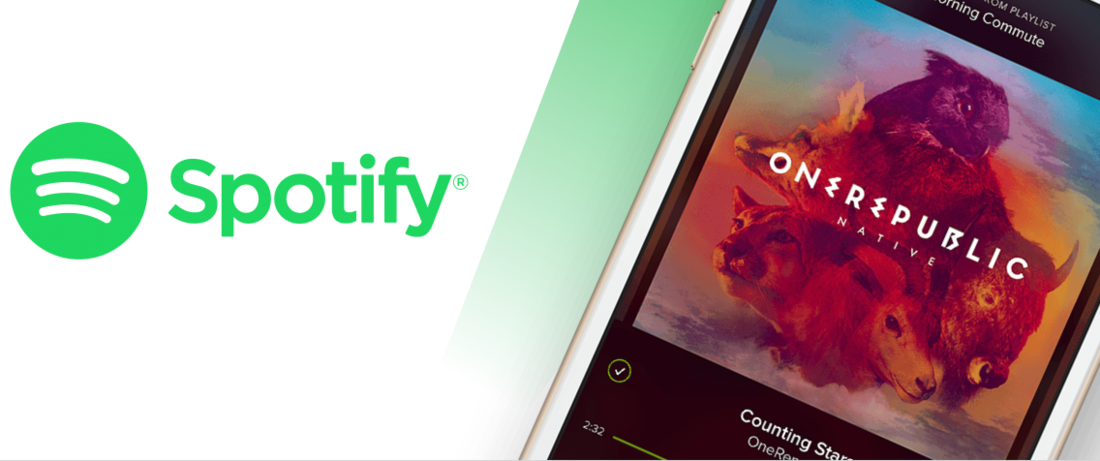
Треки в списках воспроизведения сортируются по умолчанию в соответствии с порядком, в котором автор добавил их, но с помощью настроек мы можем их каким-либо образом установить. Также может случиться так, что в мобильном Spotify песни будут отображаться в обратном порядке — например, из самых старых, а не из новейших. Его можно легко изменить.
Сортировка музыки в Spotify на Android и iOS
Мы запускаем приложение Spotify и переходим к выбранному списку воспроизведения, содержимое которого вы хотите сортировать. Это может быть плейлист, который мы создали, а также список, принадлежащий другому, который мы добавили для просмотра.
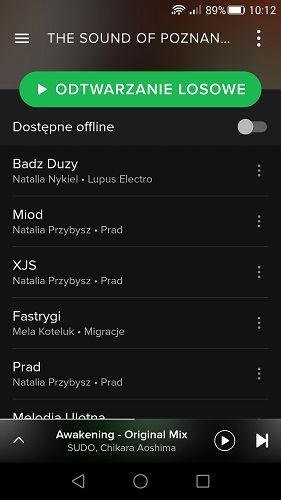
После входа в плейлист, мы видим, что название списка воспроизведения и списка песен отображается вверху. Однако достаточно перенести палец с верхней части экрана, и будет создано новое меню с обложкой списка воспроизведения, поисковой системой вверху и кнопкой фильтра.
Кнопка фильтра отображается в виде значка с тремя штрихами — при касании он отображает возможные способы сортировки открытого в данный момент плейлиста. Мы можем сортировать его после исполнителей, титров, в алфавитном порядке или в порядке добавления.
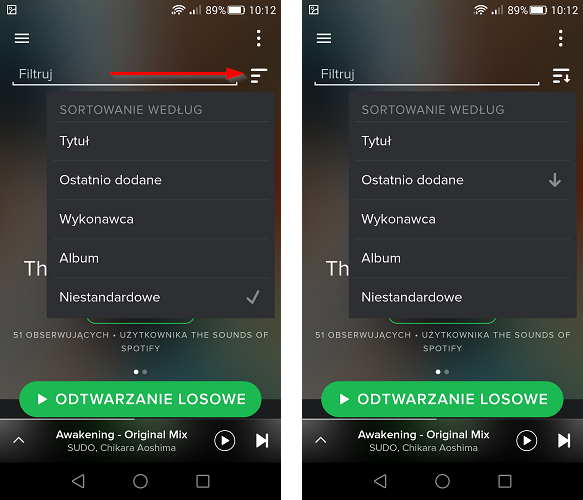
Когда мы выберем опцию, рядом с ней появится стрелка, указывающая, увеличивается или уменьшается сортировка. Повторное нажатие на выбранную сортировку изменит порядок, так что мы можем переключаться между сортировкой из последних или самых старых песен. Тот же принцип применяется для сортировки исполнителями или произведениями. Однако, если мы хотим вернуться к первоначальной сортировке, мы выбираем «Custom».






